 Parlez fort.
Parlez fort.Parlez visuellement. Recevez des conseils pratiques sur votre communication visuelle
directement dans votre boîte de réception.
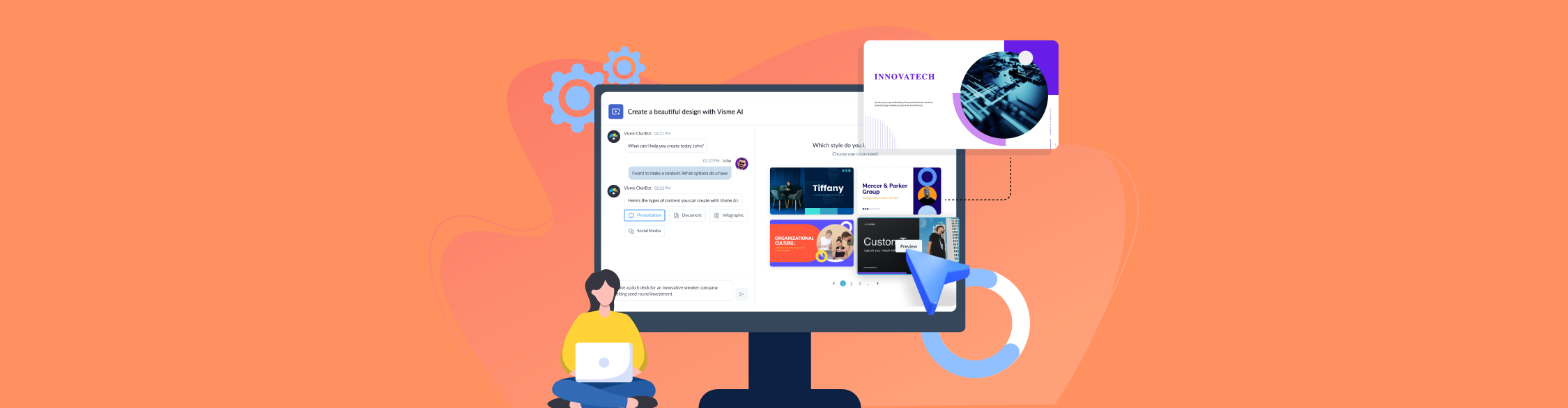
J’ai toujours aimé créer des présentations. Mais pour être totalement honnête… parfois, ça peut vite devenir une corvée.
Et je sais que je ne suis pas la seule à le penser.
La plupart des équipes avec lesquelles j’ai travaillé redoutent de devoir créer leurs présentations PowerPoint à partir de zéro, ou passent des heures à modifier des modèles dépassés. Le formatage devient chaotique, les diapositives ne respectent plus la charte graphique, et à un moment donné, tout le processus devient une perte de temps frustrante.
La bonne nouvelle, c’est que les outils IA changent complètement la donne.
Aujourd’hui, tu peux simplement entrer une consigne dans un générateur de présentations basé sur l’intelligence artificielle et obtenir en quelques minutes un diaporama complet, avec le texte, la mise en page, les visuels et les animations déjà prêts.
Comme le résume parfaitement le professeur Erik Brynjolfsson de Stanford :
« C’est le moment de profiter pleinement des avantages de l’intelligence artificielle, tout en espérant que vos concurrents se contentent encore d’expérimenter. »
Avec des outils d’intelligence artificielle qui s’améliorent de jour en jour, une chose est certaine : si tu ne les utilises pas encore, tu prends déjà du retard.
Dans ce guide, j’ai réuni les 10 meilleurs outils IA pour créer des présentations PowerPoint®, afin que tu ne perdes plus de temps à chercher ce qui fonctionne vraiment.
J’ai passé plusieurs heures à tester les meilleurs générateurs de présentations IA, et je vais te montrer exactement les résultats obtenus, avec des exemples réels que tu pourras visualiser toi-même.
Avertissement : Les comparaisons et évaluations des concurrents présentées dans cet article sont basées sur les fonctionnalités disponibles au 27 juin 2025. Nous effectuons des recherches approfondies et nous appuyons à la fois sur notre propre expérience et sur des sources fiables afin de fournir des informations pertinentes et précises. Cependant, les outils et technologies évoluant constamment, nous recommandons aux lecteurs de vérifier les informations et de mener leurs propres recherches pour s’assurer qu’elles correspondent à leurs besoins spécifiques. PowerPoint est une marque déposée de Microsoft Corporation. Visme n’est ni affilié à ni approuvé par Microsoft. Les références à PowerPoint sont uniquement utilisées à des fins descriptives.
Pour garantir un test juste et impartial, j’ai soumis chaque outil au même processus.
J’ai commencé par créer un compte sur chaque plateforme. Pour les outils ne proposant pas de version gratuite, j’ai souscrit à un essai payant afin d’observer concrètement le fonctionnement de leur générateur de présentations IA.
Je ne voulais avantager aucun outil, donc j’ai donné exactement la même consigne à chaque générateur de présentations :
« Crée une présentation d’intégration pour les nouveaux employés de Bloomwell, une entreprise d’abonnement bien-être en pleine expansion à l’international. »
J’ai ensuite évalué la qualité des présentations générées par l’intelligence artificielle selon plusieurs critères :
L’objectif principal de ce test était d’évaluer la facilité d’utilisation de chaque générateur de présentations IA, la rapidité et la pertinence de la génération des diapositives, ainsi que la simplicité de personnalisation pour l’adapter à une marque ou à un message.
Comme dans tout test, certains outils se sont révélés étonnamment proches du résultat idéal, tandis que d’autres ont montré leurs limites.
Mais il faut garder une chose en tête : l’IA est ton assistante, pas ta remplaçante. La plupart des outils de cette liste t’amèneront déjà à mi-chemin du résultat souhaité. Le reste dépend de ta touche personnelle, de ton sens du design et de ton identité de marque.
Voici donc ma sélection des meilleurs outils IA de création de présentations PowerPoint dans lesquels il vaut vraiment la peine d’investir.
| Idéal pour | Prix | Note G2 | |
| Visme |
|
|
4.5/5 (450+ avis) |
| Microsoft Copilot |
|
|
4.4/5 (114+ avis) |
| SlidesAI | Google Slides simples pour les étudiants et les enseignants |
|
4.6/5 (4 avis) |
| Gamma | Mises en page épurées et bonne expérience utilisateur |
|
4.2/5 (10+ avis) |
| Plus AI | Intégration fluide de l’IA avec Slides et PowerPoint |
|
3.2/5 (5 avis) |
| SlidesSpeak | Présentations rapides et modifiables pour les petites équipes | Gratuit ; version payante à partir de 24,65 $/mois | 4.2/5 (3 avis) |
| Canva | Présentations rapides, axées sur le visuel, avec une simplicité glisser-déposer | Gratuit ; version payante à partir de 15 $/mois | 4.7/5 (5930+ avis) |
| AutoPPT | Diapositives bien structurées à partir de consignes ou de fichiers importés | Gratuit ; version payante à partir de 19,99 $/mois | N/A |
| Slidesgo | Présentations IA basiques avec une grande variété de diapositives | Gratuit ; version payante à partir de 3 $/mois | 4.7/5 (19 avis) |
| STORYD |
|
|
5/5 (1 avis) |
Visme est sans aucun doute mon outil de conception préféré.
Et oui, tu pourrais te dire que je manque un peu d’objectivité… puisque tu lis cet article directement sur le site de Visme.
Mais ne te laisse pas tromper.
Visme est une plateforme de création de contenu tout-en-un, qui propose également l’un des meilleurs générateurs de présentations IA que j’ai pu tester.
Tu n’es pas convaincu ? Continue simplement à lire, je vais te montrer exactement ce que l’outil a produit.
Une fois connecté au tableau de bord de Visme, j’ai cliqué sur « Créer avec l’IA » et saisi la même consigne que pour tous les autres outils :
« Crée une présentation d’intégration pour les nouveaux employés de Bloomwell, une entreprise d’abonnement bien-être en pleine expansion à l’international. »
L’assistant conversationnel IA m’a ensuite demandé de choisir un thème de design. J’en ai sélectionné un, et en moins de deux minutes, voici le résultat obtenu.
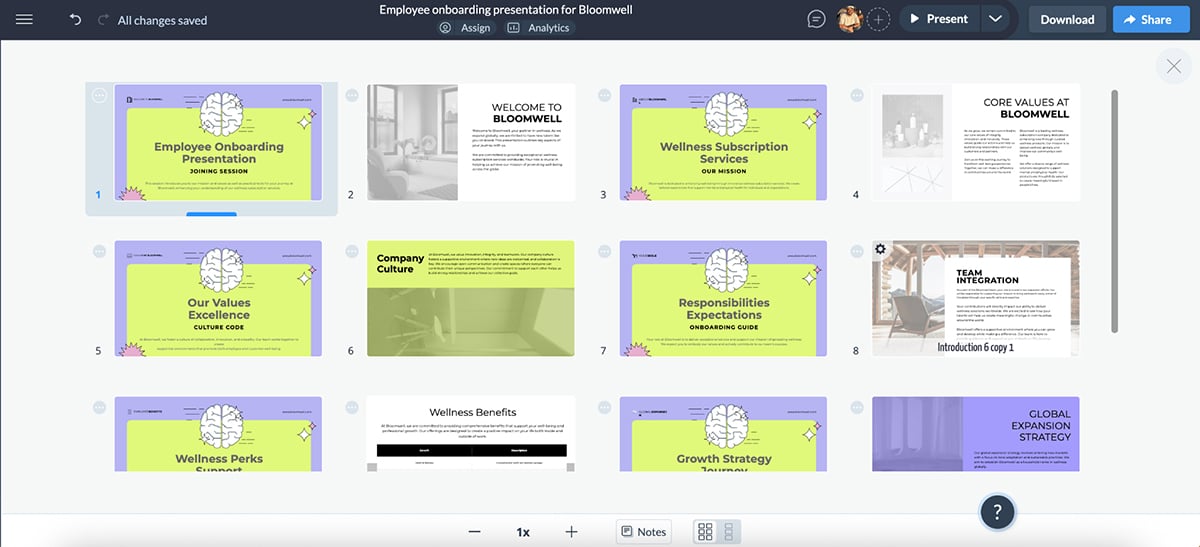
Je ne vais pas enjoliver les choses : le résultat est bluffant.
L’intelligence artificielle n’a pas seulement compris la voix de la marque et son secteur d’activité, elle a aussi saisi le contexte clé, comme l’angle d’expansion internationale, et l’a intégré parfaitement dans le message. Elle a utilisé des icônes animées, des compositions épurées, des visuels pertinents et même un tableau récapitulant les avantages proposés aux nouveaux employés.
Et tout ce que tu vois ici est entièrement modifiable.
Autrement dit, si tu n’aimes pas le résultat généré du premier coup, tu peux soit demander à l’IA de recommencer, soit remplacer facilement les éléments pré-remplis par ceux qui correspondent mieux à ton style de design.
Tu peux aussi utiliser d’autres fonctionnalités IA directement dans l’éditeur Visme, comme :
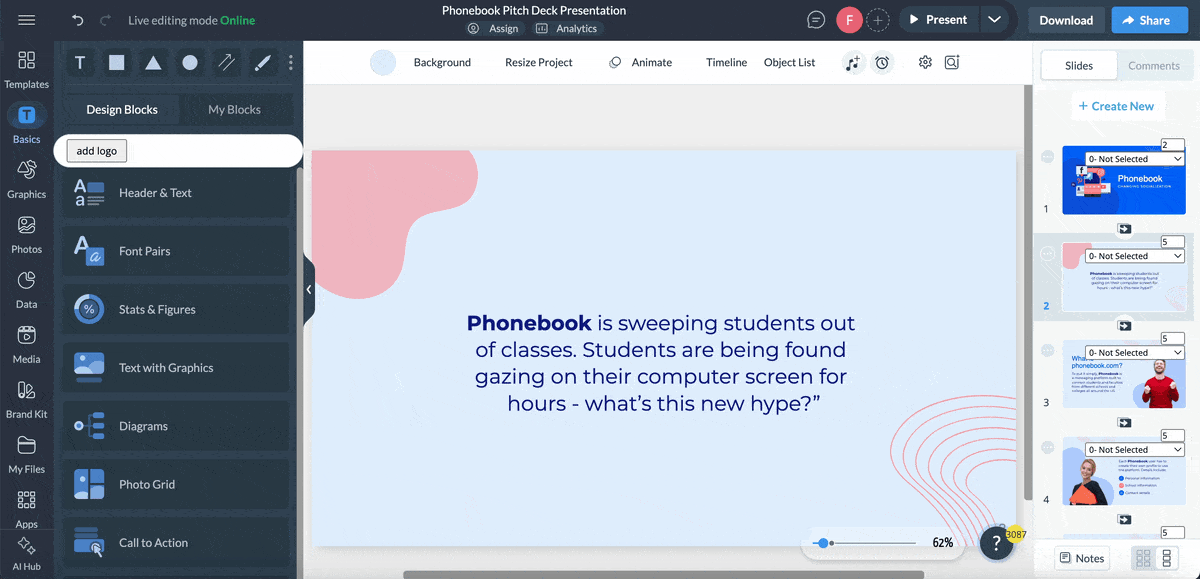
Et si tu gères une marque ou que tu produis du contenu à grande échelle, l’assistant de marque de Visme va encore plus loin. Il récupère automatiquement ton logo, tes couleurs et tes polices depuis ton site web, puis crée un kit de marque prêt à l’emploi.
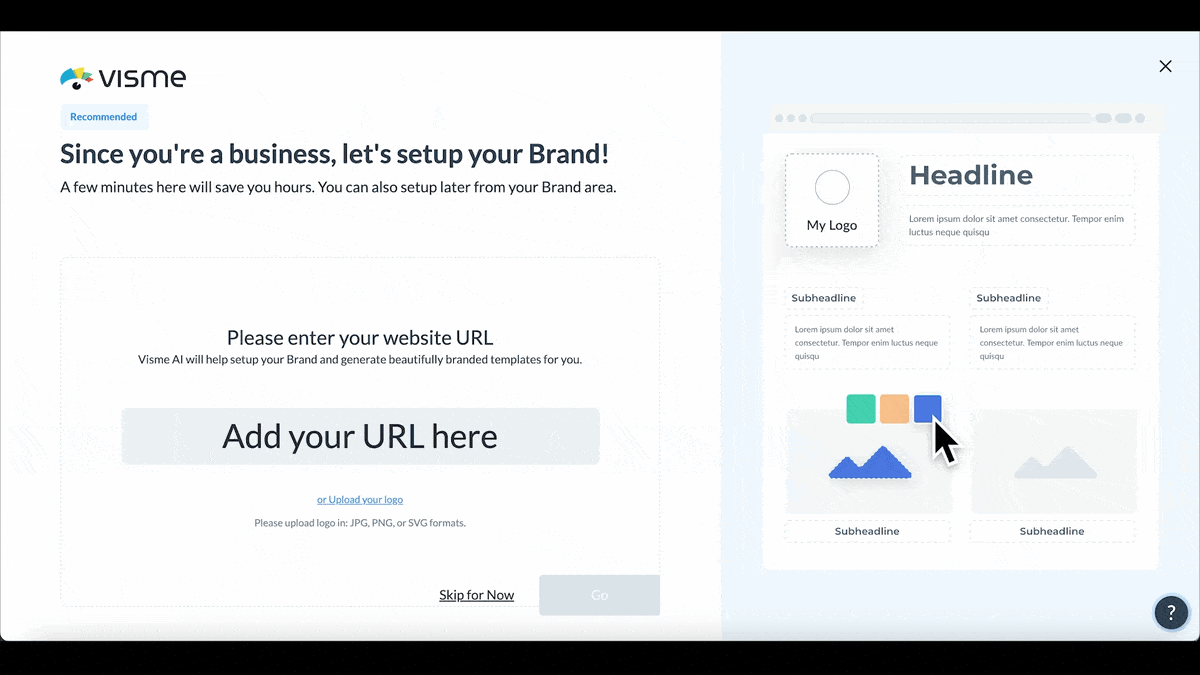
Voici ce que Dan Ponomarenko, PDG de Webvizio, dit à propos de l’assistant de marque de Visme :
« Nous utilisons l’assistant de marque de Visme, car il récupère automatiquement le style de notre site web et crée des modèles que toute notre équipe peut utiliser sans compromettre la cohérence visuelle de la marque. Ce qui m’a vraiment convaincu, c’est le gain de temps : près de 4 heures économisées par semaine en conception, puisque notre équipe de contenu peut désormais créer des publications et des présentations professionnelles sans avoir à solliciter les designers. »
Mais tu sais quoi ? Ce n’est même pas le meilleur.
Ce que tu vois ici n’est qu’un aperçu.
Visme a lancé une nouvelle fonctionnalité de présentation IA adaptée à ton image de marque : ton équipe pourra bientôt prendre tes diapositives validées et les compléter automatiquement avec du contenu généré par l’intelligence artificielle.
Rapide, simple et parfaitement aligné sur ton identité visuelle, à chaque fois.
Et en plus de tout cela, Visme intègre une vaste bibliothèque d’icônes, de photos et de vidéos libres de droits, ainsi que des modèles conçus par des professionnels pour créer des projets encore plus rapidement. Mais Visme ne s’arrête pas au design.
La plateforme propose aussi une intégration avec l’application ChatGPT, ce qui te permet de l’intégrer directement à ton flux de travail basé sur l’intelligence artificielle.
En résumé, si tu recherches un outil IA qui va bien au-delà de la simple génération de diapositives et qui aide vraiment ton équipe à rester cohérente, à gagner du temps et à produire des présentations impeccables, Visme est la solution idéale.
Le prochain outil IA que j’ai testé pour créer des diapositives PowerPoint était Microsoft Copilot.
J’ai entré la même consigne, et même si je m’attendais à obtenir une présentation complète avec visuels, l’outil n’a généré que le texte : des puces, des sections suggérées et une structure générale. Le résultat était solide (dans le style de ChatGPT ou Claude), mais pour résumer : pas de diapositives, pas de visuels, uniquement le contenu textuel.
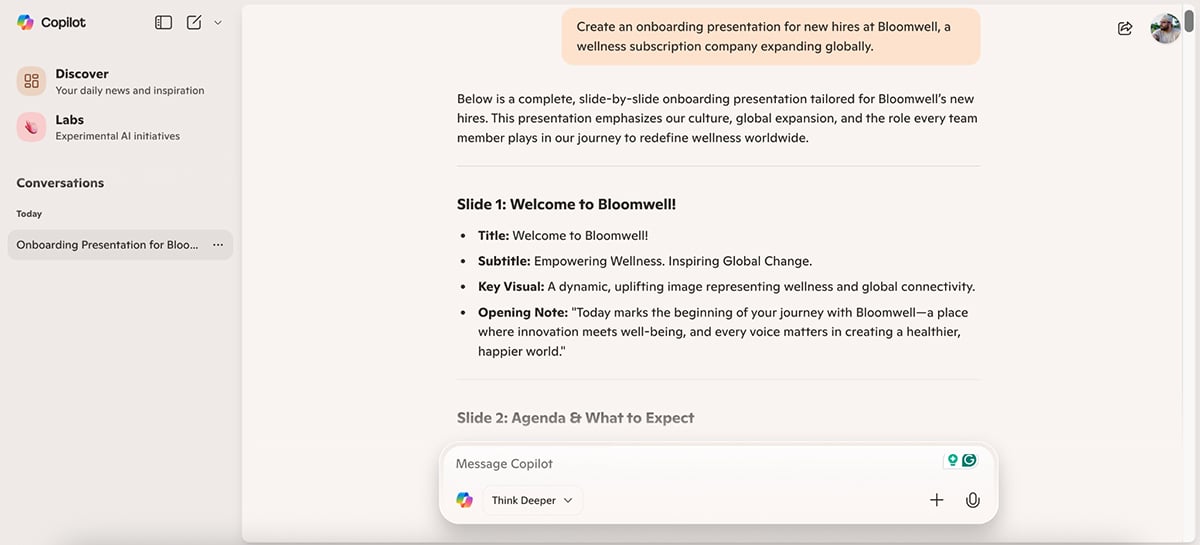
Par curiosité, j’ai aussi vérifié si je pouvais utiliser Copilot dans la version web de PowerPoint, mais cette fonctionnalité n’est disponible que pour les utilisateurs payants de Microsoft 365 sur l’application de bureau.
Donc, si tu utilises la version gratuite ou en ligne comme moi, tu ne pourras pas générer de présentations visuelles directement dans PowerPoint.
Pour voir ce que permet la version payante, j’ai consulté une démonstration de Copilot réalisée par Chris Menard, et c’est là que les choses deviennent intéressantes.
Dans sa vidéo, Chris utilise la version de bureau de PowerPoint® avec Copilot pour créer des présentations sur des sujets comme « Comment organiser une conférence réussie » ou « Delta Airlines ».
Copilot a généré des présentations complètes en quelques secondes, avec des titres, une structure claire et des suggestions pertinentes.
Il a même demandé à Copilot d’ajouter des diapositives spécifiques pour l’agenda de la présentation, l’historique de Delta et les options de sièges, et l’IA l’a fait instantanément, avec des résultats précis et bien présentés.
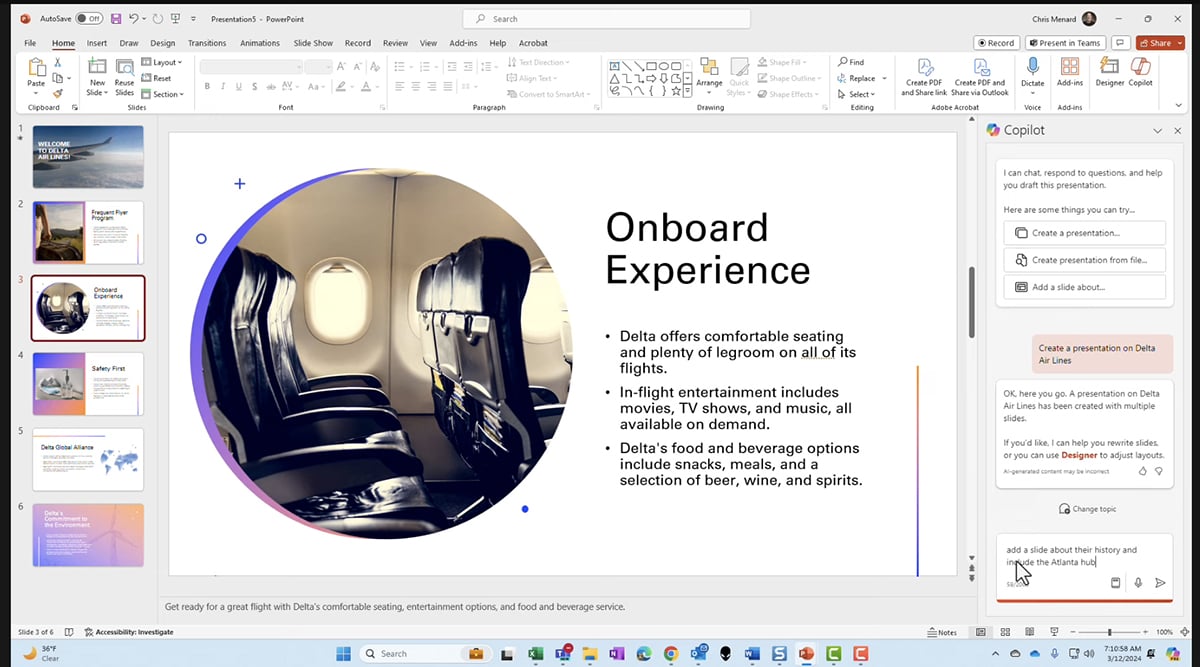
Au-delà de PowerPoint, l’écosystème Copilot de Microsoft s’étend désormais à l’ensemble de la suite M365 avec encore plus de fonctionnalités alimentées par l’intelligence artificielle, notamment :
Dans l’ensemble, Copilot est une bonne option si ton équipe travaille déjà dans l’environnement Microsoft 365, mais sa vraie valeur se révèle uniquement avec la version payante sur ordinateur.
Pour les autres, notamment les utilisateurs de la version web, il reste davantage un assistant d’écriture qu’un véritable générateur de présentations IA complet.
SlidesAI est un outil en ligne conçu spécifiquement pour créer des présentations Google Slides à l’aide de l’intelligence artificielle.
La prise en main est très simple. Il suffit de se rendre sur le site web, d’installer l’extension SlidesAI pour Google Slides, puis, une fois dans ton éditeur, d’aller dans Extensions → SlidesAI.io → Generate New Slides.
Une fenêtre s’ouvre alors, te permettant de créer ta présentation directement dans l’éditeur de Slides.
Ce que j’aime particulièrement avec SlidesAI, c’est qu’il te permet de configurer ta présentation avant la génération. Tu peux choisir le ton, le public cible, la langue, le type de présentation et même le mode de diffusion (présentation en direct ou partage asynchrone).
L’outil affiche aussi le plan avant de générer les diapositives, ce qui te permet de modifier le sujet ou les paramètres, ou simplement de demander à l’IA de recréer le plan. C’est une option vraiment appréciable. En plus, tu peux sélectionner ton thème de design préféré avant la finalisation.
J’ai entré la même consigne que pour tous les autres outils, et voici ce que SlidesAI a généré.
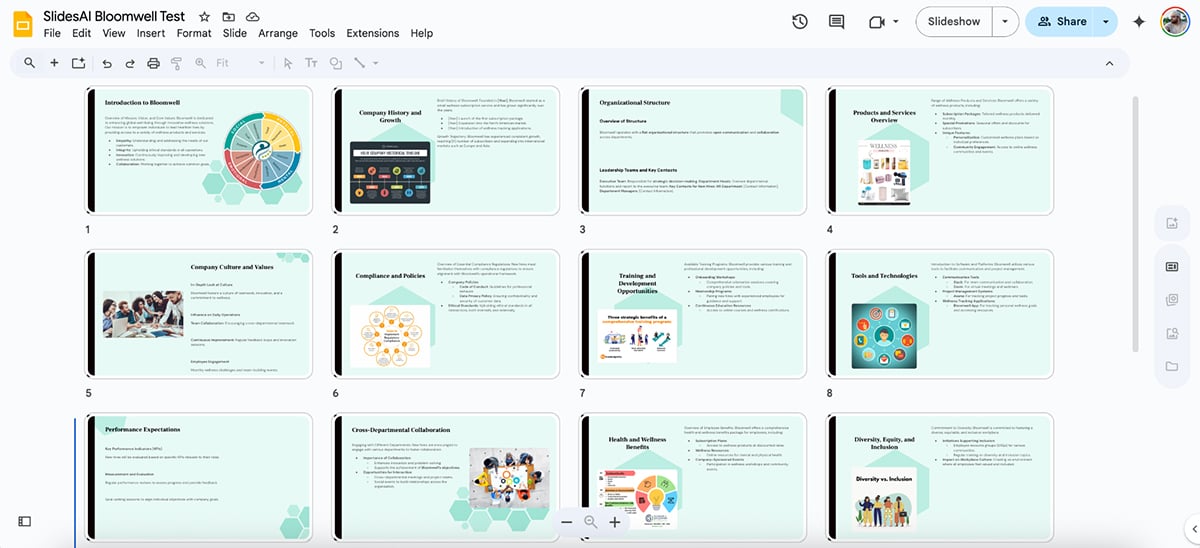
Le design est assez basique. Les images et le texte de la présentation étaient inégaux, et il faudra clairement y apporter des ajustements manuels. Il n’y avait ni icônes, ni graphiques, ni éléments interactifs ou animations.
Cela dit, je comprends l’intérêt de SlidesAI, surtout pour les étudiants ou pour toute personne qui cherche un moyen rapide de transformer des idées en présentations sans se soucier des détails visuels.
En résumé, si tu privilégies la rapidité et la simplicité plutôt que la finition, SlidesAI reste une bonne option. Il ne faut simplement pas s’attendre à un design abouti ou à des visuels soignés dès la première génération.
Le prochain outil de ma liste de logiciels d’IA pour créer des diapositives PowerPoint est Gamma.
La prise en main est simple. Il suffit de s’inscrire, et tu es directement redirigé vers le générateur de présentations IA, où tu peux saisir ta consigne et commencer à créer. J’ai utilisé la même consigne Bloomwell que pour les autres outils.
Gamma a d’abord généré le contenu, puis m’a demandé de choisir un thème de design.
Les options sont assez variées. Certaines étaient très réussies dès le départ, tandis que d’autres paraissaient un peu trop génériques ou trop similaires entre elles à mon goût.
Voici ce que Gamma AI a produit.
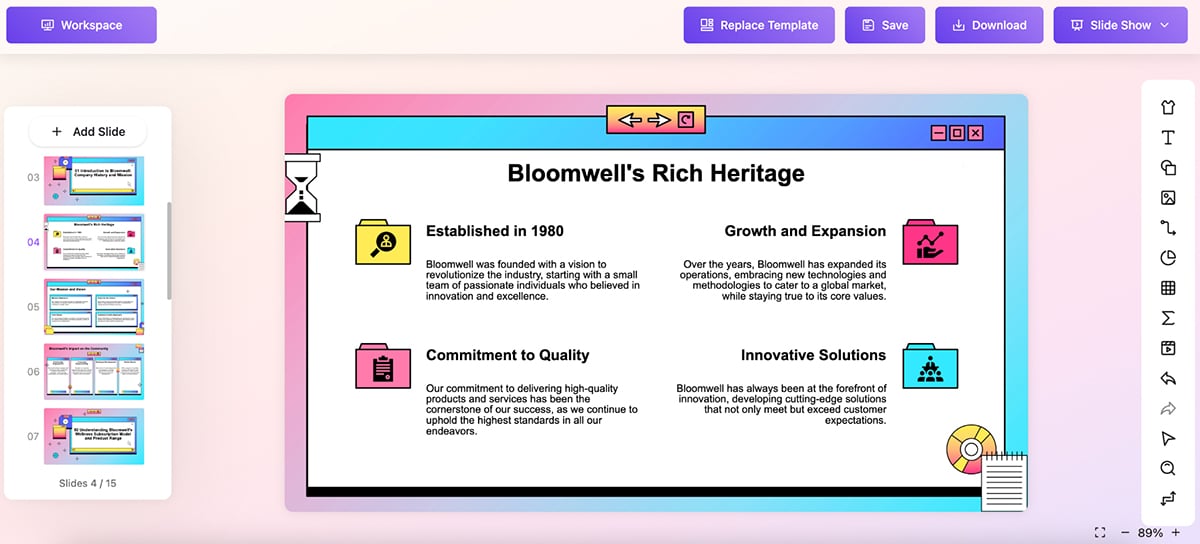
Un mot : impressionnant.
Le thème est bien équilibré ; les zones de texte s’intègrent parfaitement aux diapositives, les couleurs sont harmonieuses et le contenu textuel, dans l’ensemble, est cohérent. Il y a aussi suffisamment de formes et de blocs de contenu pour donner un rendu soigné et professionnel.
Cela dit, la présentation ne comportait aucune image ni visualisation de données, ce qui, soyons honnêtes, est indispensable pour un diaporama professionnel.
Il n’y a pas non plus de bibliothèque intégrée d’images ou d’icônes, ni d’animations, d’interactivité ou d’éléments de formulaire.
Gamma propose bien un générateur d’images IA et un rédacteur IA, mais le problème, c’est qu’ils ne sont pas accessibles directement depuis le générateur de présentations. Il faut les utiliser séparément et copier le contenu manuellement.
Dans l’ensemble, Gamma produit des diapositives modernes et épurées, avec un flux de travail fluide et efficace. Mais si tu veux intégrer des visuels, des animations ou des éléments réellement interactifs, il faudra ajouter une touche manuelle après la génération.
Plus AI est une extension pour Microsoft PowerPoint et Google Slides qui te permet de créer, réécrire et modifier des diapositives à l’aide de l’intelligence artificielle, sans jamais quitter ton onglet.
Contrairement à certains autres outils de cette liste, Plus AI ne propose pas de compte gratuit. J’ai donc souscrit à leur formule Basic pour effectuer le test. Ils offrent bien une période d’essai gratuite, mais celle-ci nécessite la saisie des informations de carte bancaire.
Dès l’inscription, deux options d’installation sont proposées : l’une pour Microsoft PowerPoint (PPTX) et l’autre pour Google Slides. J’ai choisi de le tester sur Google Slides, mais l’interface est identique dans les deux cas.
Pour commencer, j’ai installé l’extension Plus AI. Une fois dans Slides, je suis allé dans Extensions → Plus AI → Create New Presentation.
Si tu utilises PowerPoint®, le processus est similaire : rends-toi dans Add-ins → recherche Plus AI → puis clique sur Add.
Pour le test, j’ai saisi la même consigne Bloomwell que pour tous les autres outils, en laissant l’IA choisir elle-même le modèle de conception.
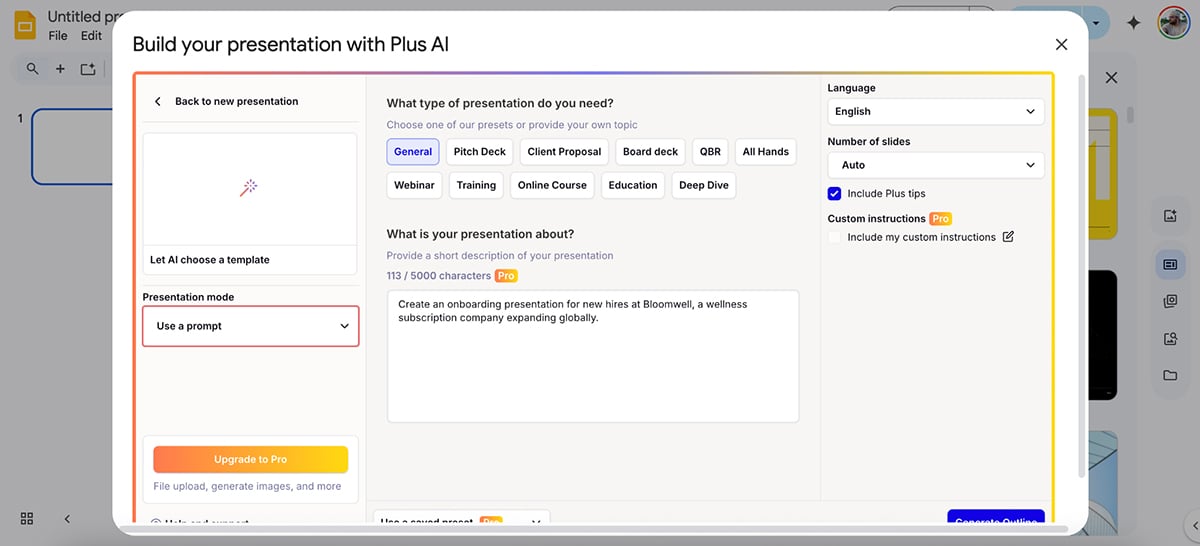
Voici ce que l'IA Plus a créé :
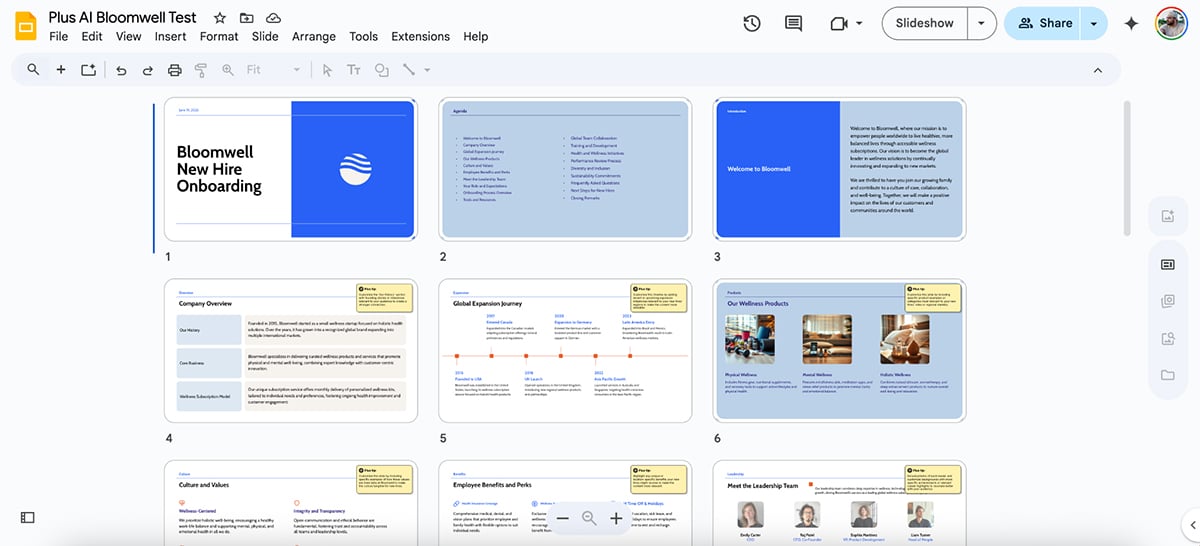
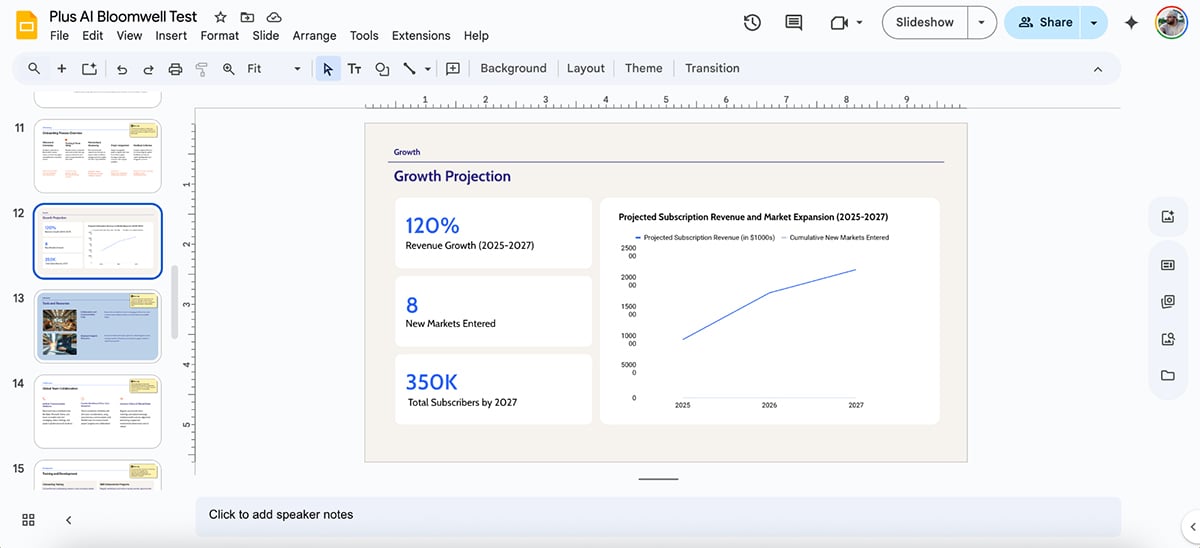
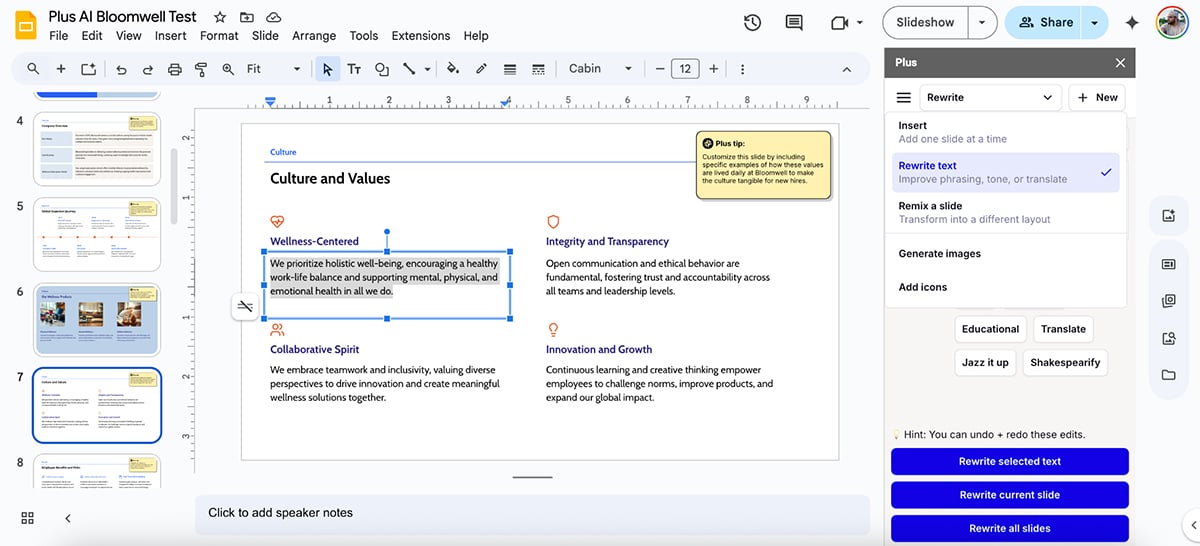
Le prochain outil de notre liste des meilleurs générateurs de présentations IA est SlideSpeak.
J’ai utilisé la même consigne Bloomwell que pour tous les autres outils. Ce que j’ai tout de suite apprécié, c’est la possibilité d’ajuster le ton, la langue et la longueur de la présentation avant la génération.
J’ai ensuite choisi un modèle personnalisé sur lequel SlideSpeak allait s’appuyer. La sélection n’est pas très vaste, mais tu peux importer tes propres éléments si tu souhaites une présentation plus alignée sur ton image de marque.
Voici ce que SlideSpeak a généré.
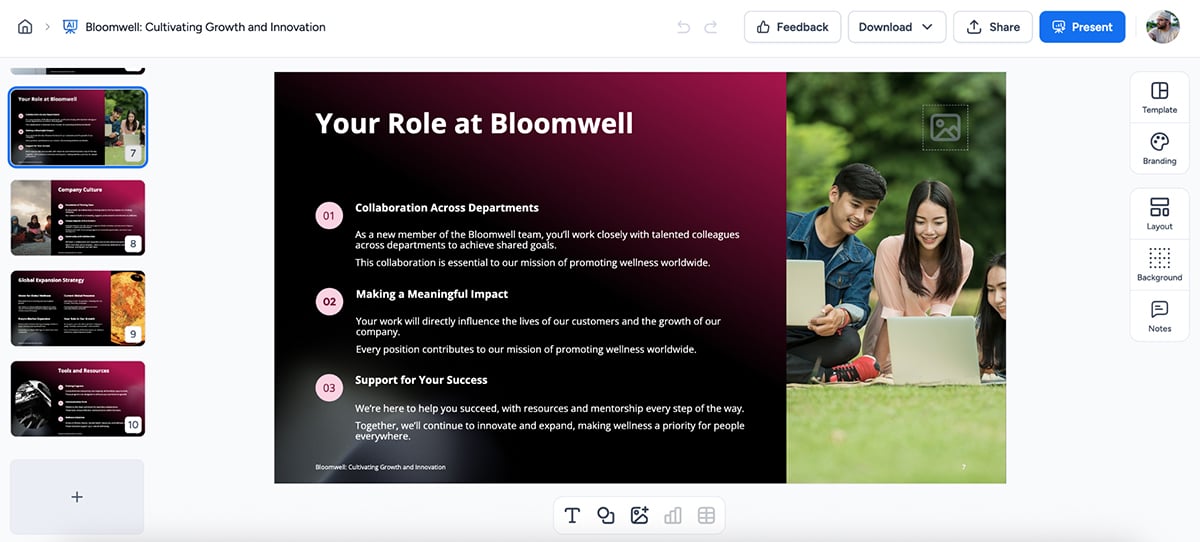
J’aime beaucoup la composition, le texte et les visuels de cette présentation générée par l’IA.
Certes, le texte et les images ne sont pas parfaits, mais rien qui ne puisse être ajusté manuellement. Si tu veux remplacer une image, il suffit de cliquer dessus puis de sélectionner « Remplacer l’image ». C’est vraiment simple.
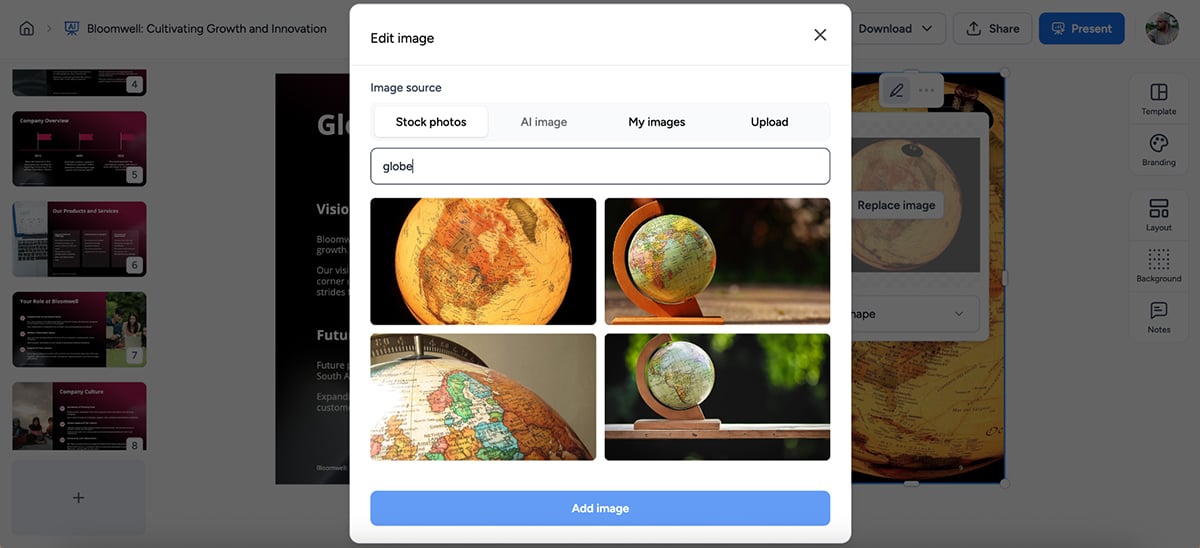
Le principal inconvénient de SlideSpeak, c’est l’absence de bibliothèque dédiée aux icônes ou aux éléments de données, ce qui rend plus difficile la création de présentations vraiment professionnelles. Mais pour des besoins rapides, des mises à jour d’équipe ou des présentations internes, l’outil fait largement le travail sans trop d’efforts.
Une fois la présentation terminée, tu peux la télécharger au format PPTX pour la modifier ou la peaufiner davantage. Petite précision cependant : le téléchargement est une fonctionnalité payante.
Dans l’ensemble, SlideSpeak est un bon choix si tu privilégies la rapidité et la simplicité, mais ce n’est clairement pas l’outil le plus complet de la liste. Son coût reste toutefois intéressant pour les startups ou les freelances disposant d’un budget limité.
Je ne pense pas que cette liste d’applications IA serait complète sans mentionner Canva.
C’est un outil de conception incontournable depuis des années, et la plateforme a récemment ajouté toute une série de fonctionnalités basées sur l’intelligence artificielle, dont un générateur de présentations IA.
Pour l’utiliser, il suffit de te connecter à ton compte, puis, depuis ton tableau de bord, de rechercher Canva AI.
Pour le test, j’ai saisi la même consigne que précédemment :
« Crée une présentation d’intégration pour les nouveaux employés de Bloomwell, une entreprise d’abonnement bien-être en pleine expansion à l’international. »
L’application m’a proposé quatre designs uniques parmi lesquels choisir. Voici celui que j’ai préféré.
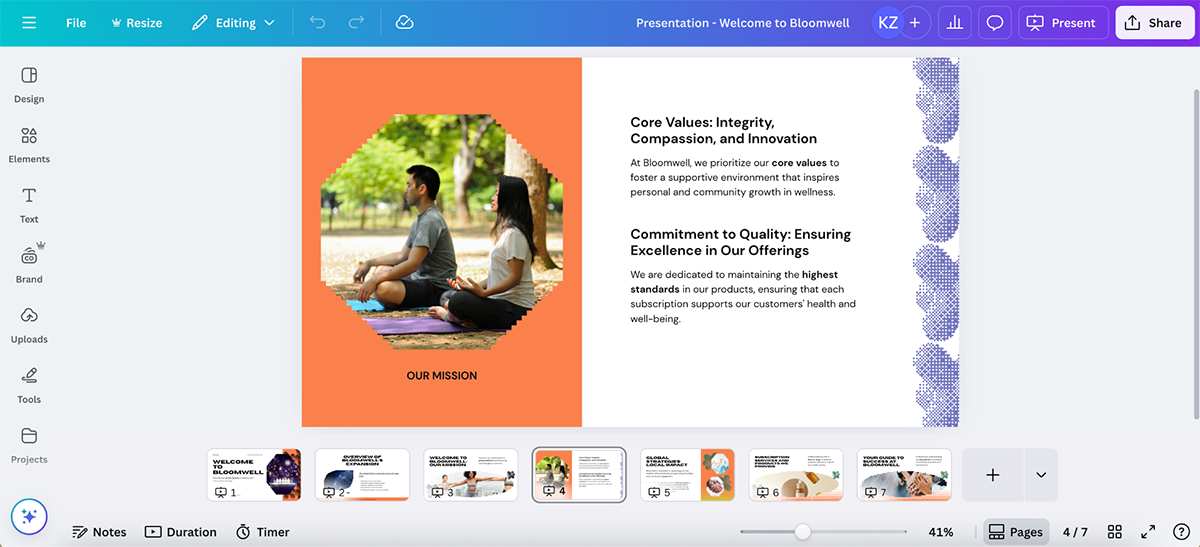
Canva s’en est très bien sorti, aussi bien sur le plan du design que du texte. La structure est claire et bien organisée, et plusieurs images ont été intégrées, même si certaines n’étaient pas totalement en rapport avec le sujet. Rien toutefois qui ne puisse être ajusté en une ou deux minutes.
Cette version n’incluait pas d’icônes, mais l’une des autres options proposait des icônes animées, ce qui donne à la présentation un rendu plus soigné et professionnel. Une bonne surprise.
Au-delà de son générateur de présentations, la suite IA de Canva comprend également :
Une fois ta présentation IA finalisée, tu peux la télécharger au format PPTX pour la modifier ou la présenter dans Microsoft PowerPoint.
Dans l’ensemble, j’apprécie beaucoup le générateur de présentations IA de Canva pour sa simplicité d’utilisation et la qualité visuelle du rendu.
Mais si tu recherches des designs plus professionnels et adaptés à une image de marque, Visme reste aujourd’hui l’une des meilleures alternatives à Canva.
Le prochain outil de ma liste d’IA gratuites pour créer des diapositives PowerPoint est AutoPPT.
Je me suis inscrit avec un compte gratuit et j’ai saisi la même consigne Bloomwell utilisée pour tous les autres outils.
Dès le départ, j’ai apprécié la personnalisation offerte. AutoPPT permet de configurer plusieurs paramètres essentiels : le public visé, le ton, la langue, le nombre de diapositives, ainsi que le niveau de détail souhaité (puces synthétiques ou paragraphes développés).
L’outil a ensuite généré un plan de présentation que tu peux soit modifier manuellement, soit régénérer automatiquement avec l’IA.
Puis il m’a demandé de choisir un modèle de présentation. En version gratuite, seuls 16 modèles étaient disponibles (l’accès complet à la bibliothèque nécessite une version payante). J’en ai sélectionné un qui correspondait à mon style, et en quelques minutes, AutoPPT a généré cette présentation :
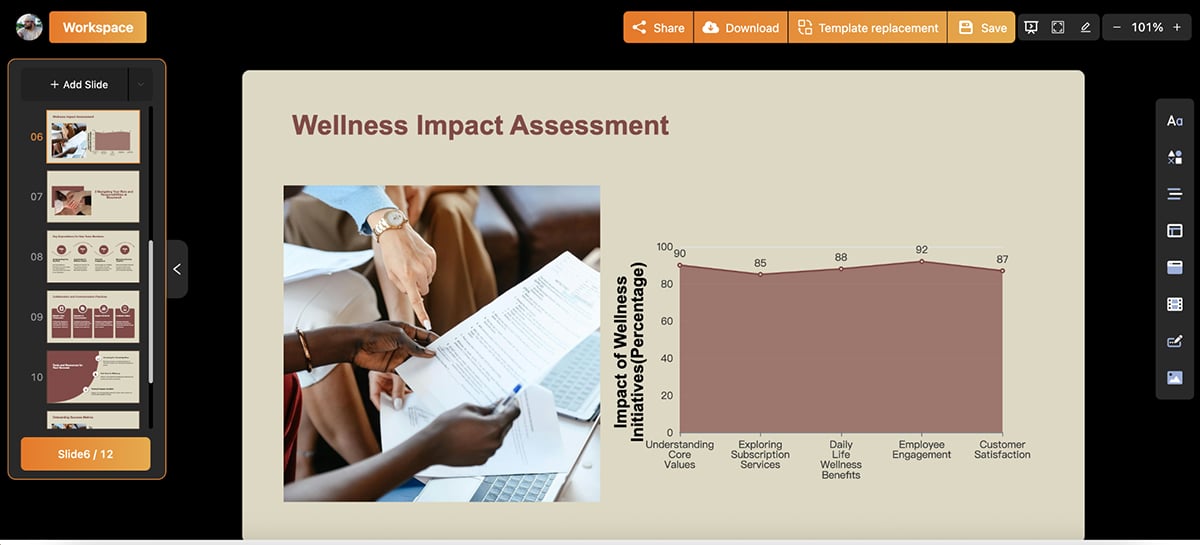
Le texte généré correspond à ce qu’on peut attendre de la plupart des applications IA : parfois juste, parfois un peu approximatif. En revanche, la composition était vraiment réussie.
Ce qui m’a le plus impressionné, c’est l’utilisation d’icônes et de visualisations de données pour illustrer le contenu. Et même si les images de stock étaient assez génériques, elles restaient propres et pouvaient facilement être remplacées.
Autre point fort de ce générateur de présentations IA : il permet d’animer individuellement les éléments de chaque diapositive. Il suffit de sélectionner un objet et de choisir l’effet souhaité (apparition, rotation, rebond, etc.).
Certes, les options restent limitées par rapport à Visme, qui offre une gamme bien plus large d’effets d’animation, de trajectoires de mouvement et de contrôle de la chronologie. Mais c’est tout de même une fonctionnalité utile pour donner une touche plus dynamique à la présentation sans effort supplémentaire.
Cela dit, AutoPPT présente aussi quelques limites. Il n’y a pas de bibliothèque intégrée d’images ou de vidéos. Pas non plus d’icônes animées prêtes à l’emploi (il faut les créer à partir de formes), et les options de visualisation de données sont restreintes. De plus, il est impossible de télécharger ta présentation IA avec le plan gratuit.
En résumé, si tu veux un outil IA rapide et en ligne pour structurer tes diapositives et que tu ne crains pas d’ajuster toi-même les visuels, AutoPPT est une option gratuite correcte.
Mais si tu veux plus de liberté créative, de flexibilité de design ou la possibilité d’exporter sans passer à une version payante, mieux vaut te tourner vers d’autres outils de cette liste.
Passons maintenant à Slidesgo, un créateur de présentations IA accessible directement depuis le navigateur.
Je me suis inscrit avec un compte gratuit et, une fois sur le tableau de bord, j’ai découvert toutes les fonctionnalités IA proposées : générateur de présentations, convertisseur PDF vers PPT, créateur de plans de cours, générateur de quiz et même un générateur d’icebreakers.
J’ai bien sûr choisi le générateur de présentations IA.
Sur l’écran suivant, j’ai entré la consigne habituelle pour Bloomwell. J’ai apprécié le fait de pouvoir ajuster ici le nombre de diapositives souhaité pour la présentation.
Slidesgo m’a ensuite présenté un plan de contenu pour la présentation, que l’on peut affiner en modifiant le texte, en ajustant le ton, en choisissant entre des images générées par IA basiques ou avancées, ou encore en régénérant complètement le plan.
L’étape suivante consiste à sélectionner un thème de design. Les options sont nombreuses et variées, mais il faut savoir que les modèles les plus esthétiques sont réservés aux abonnés premium.
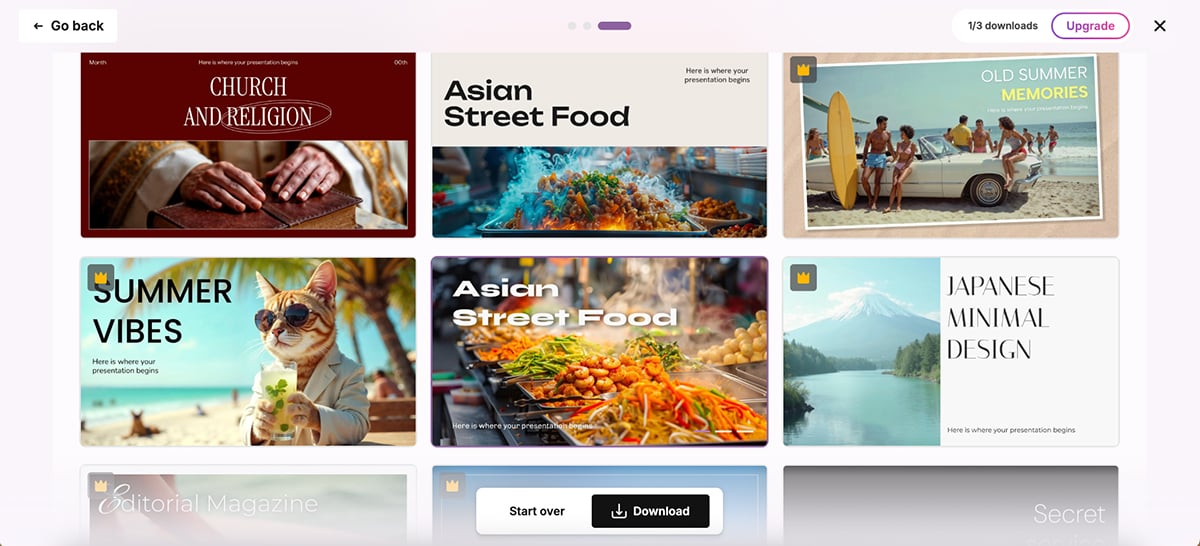
Contrairement à d’autres outils qui te permettent de visualiser et d’ajuster tes diapositives avant le téléchargement, Slidesgo ne passe pas par un éditeur. À la place, il génère directement la présentation complète et te fournit un lien de téléchargement à ouvrir dans Microsoft PowerPoint.
Ce fonctionnement est pratique si tu veux simplement obtenir une première ébauche pour amorcer ta réflexion. En revanche, cela rend la phase de retouche beaucoup plus contraignante. Il faut ouvrir le fichier dans une autre application pour voir le résultat, et si celui-ci ne te convient pas, tu dois retourner sur Slidesgo, régénérer la présentation et tout recommencer depuis le début.
Voici le résultat obtenu :
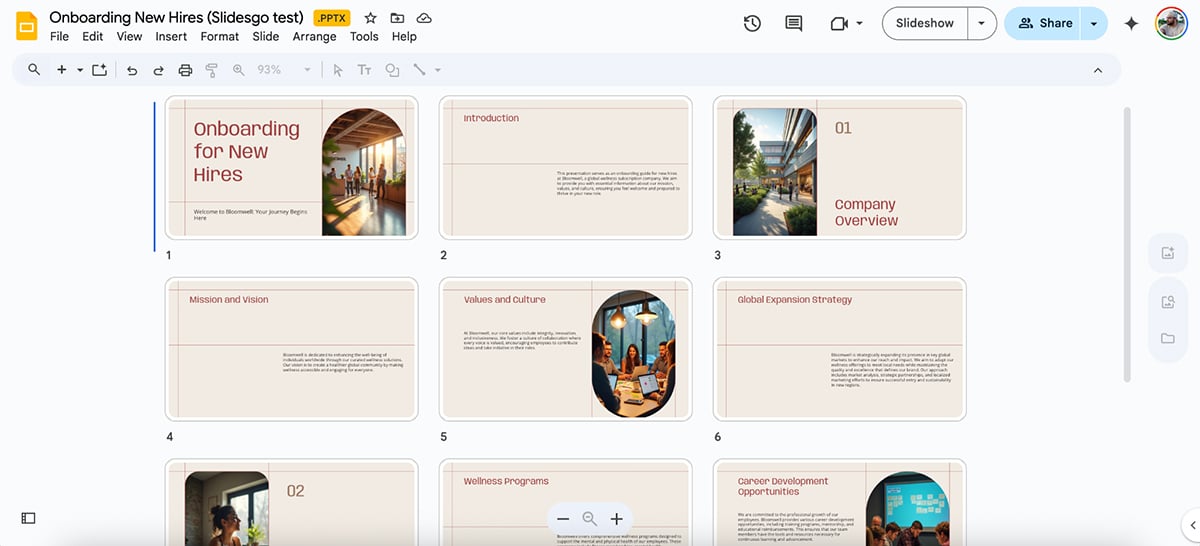
Le design et les polices sont réussis, mais la composition manque de cohérence. Les zones de texte sont mal alignées, le contenu est trop simpliste et la présentation ne contient ni icônes ni visualisations de données.
En résumé, Slidesgo peut convenir si tu veux générer rapidement des diapositives IA gratuites. Mais si tu recherches des présentations plus abouties, un éditeur intégré et davantage d’options de personnalisation, d’autres outils de cette liste offrent de bien meilleurs résultats.
Si tu cherches un outil IA qui offre de nombreuses fonctionnalités gratuites, STORYD mérite clairement ton attention.
Je me suis inscrit avec un compte gratuit et, comme la plupart des outils de cette liste, il m’a demandé de saisir une consigne. J’ai utilisé la même que pour les autres :
« Crée une présentation d’intégration pour les nouveaux employés de Bloomwell, une entreprise d’abonnement bien-être en pleine expansion à l’international. »
Dès le départ, j’ai aimé la façon dont STORYD met l’accent sur la narration. L’outil propose plusieurs “modes d’histoire” intégrés, comme le mode Classique, Vente persuasive, Conseil stratégique, Stratégie marketing, et bien d’autres.
J’ai choisi le mode Classique, et voici le résultat généré :
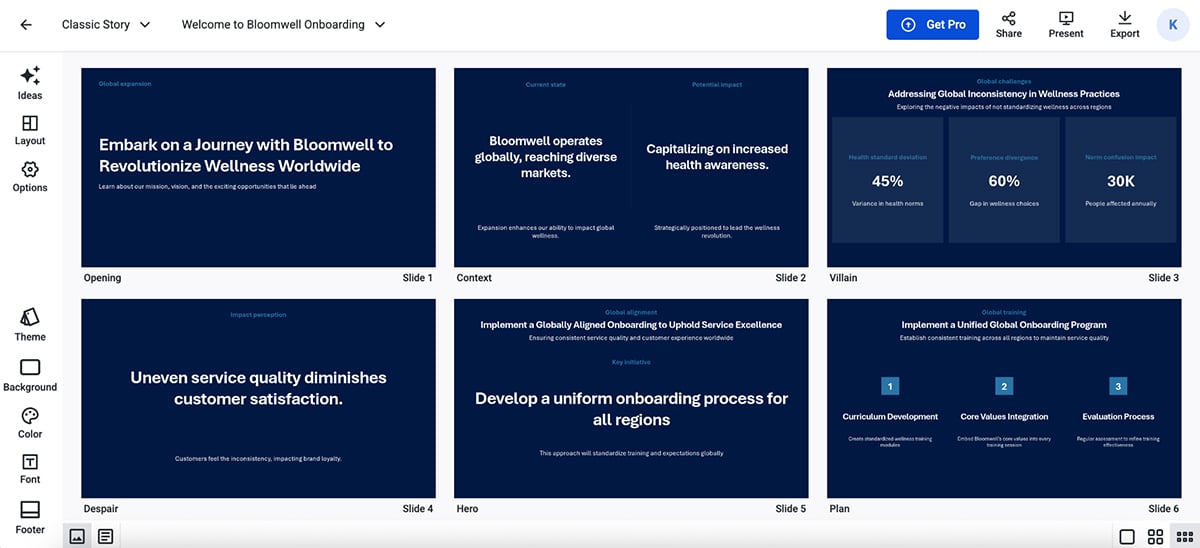
Le résultat est plutôt basique. Le texte est assez générique, la structure ne se démarque pas particulièrement et il n’y a aucun visuel accrocheur comme des icônes ou des images.
Cela signifie que tu devras passer un certain temps à retravailler le design pour obtenir un rendu final plus abouti.
Cependant, j’apprécie la flexibilité que STORYD offre. Tu peux facilement modifier le thème, l’arrière-plan, les couleurs et les polices en un seul clic.
Une fois ta présentation IA prête, STORYD te permet de l’exporter dans plusieurs formats, notamment PowerPoint et Google Slides, afin de la peaufiner et de la présenter sur la plateforme de ton choix.
Dans l’ensemble, STORYD est un outil simple et fonctionnel. Il n’est pas aussi soigné visuellement que certains autres de cette liste, mais si tu as besoin rapidement d’une présentation professionnelle structurée et que tu veux commencer avec un outil gratuit, c’est une option solide.
Sur la même thématique: Comment créer une présentation PowerPoint animée/highlight_box]
Non, ChatGPT ne peut pas créer directement des fichiers PowerPoint. En revanche, il peut rédiger le contenu de tes slides et générer des visuels via l’IA que tu peux ensuite importer manuellement dans PowerPoint ou dans une alternative comme Visme. Avec un outil comme Visme, tu peux transformer ce contenu en une présentation professionnelle en quelques clics.
Oui, plusieurs outils d’intelligence artificielle permettent de générer une présentation Google Slides à partir d’un simple prompt. Parmi les options les plus populaires, on trouve Visme AI, SlidesAI et Plus AI. Ces outils te permettent de créer, modifier et exporter tes présentations directement vers Google Slides, tout en conservant un design cohérent et professionnel.
De nombreux outils IA permettent d’importer un PDF et de le transformer automatiquement en présentation PowerPoint. Ils extraient les informations essentielles et les convertissent en slides éditables. Les meilleurs outils pour créer une présentation à partir d’un PDF incluent Visme, Slidesgo et Gamma. Ces outils sont idéaux pour gagner du temps et transformer rapidement un document dense en une présentation claire et visuelle.
Reddit n’est pas un outil d’IA, mais les utilisateurs recommandent souvent des solutions comme Visme, Beautiful.ai ou Gamma pour créer des présentations automatiquement à partir de prompts. Ce sont les outils les plus cités pour générer rapidement des présentations professionnelles sans design compliqué.
Développez votre identité visuelle et votre image de marque, que vous soyez un graphiste expérimenté ou bien un débutant.
Testez Visme gratuitement